Diferencia entre revisiones de «Thunderbird»
(plantilla W) |
m (→Migrar Thunderbird desde XP) |
||
| (No se muestran 12 ediciones intermedias realizadas por 4 usuarios) | |||
| Línea 1: | Línea 1: | ||
{{software | {{software | ||
| nombre = Thunderbird | | nombre = Thunderbird | ||
| + | | logo = [[Imagen:Thunderbird logo.png|100px]] | ||
| desarrollador = {{w|Fundación Mozilla}} | | desarrollador = {{w|Fundación Mozilla}} | ||
| version_estable = [http://developer.mozilla.org/devnews/index.php/2007/08/01/thunderbird-2006-security-update/ 2.0.0.6] | | version_estable = [http://developer.mozilla.org/devnews/index.php/2007/08/01/thunderbird-2006-security-update/ 2.0.0.6] | ||
| Línea 6: | Línea 7: | ||
| paquete = thunderbird | | paquete = thunderbird | ||
| genero = [[:Categoría:Gestores de correo|Correo electrónico]] | | genero = [[:Categoría:Gestores de correo|Correo electrónico]] | ||
| − | | licencia = {{w|Mozilla Public License|MPL}} | + | | licencia = {{w|software libre|libre}} ({{w|Mozilla Public License|MPL}}) |
| castellano = Sí | | castellano = Sí | ||
| web = [http://www.mozilla-europe.org/es/products/thunderbird/ www.mozilla.com/thunderbird] | | web = [http://www.mozilla-europe.org/es/products/thunderbird/ www.mozilla.com/thunderbird] | ||
| Línea 26: | Línea 27: | ||
* '''[http://www.mozilla.org/projects/calendar/lightning/ Lightning]''': extensión oficial de Mozilla, añade la función de calendario al programa, al estilo de los clientes de correo electrónico Microsoft Outlook (en Windows), Evolution (en GNU/Linux) y Kontact (en GNU/Linux). | * '''[http://www.mozilla.org/projects/calendar/lightning/ Lightning]''': extensión oficial de Mozilla, añade la función de calendario al programa, al estilo de los clientes de correo electrónico Microsoft Outlook (en Windows), Evolution (en GNU/Linux) y Kontact (en GNU/Linux). | ||
| + | |||
| + | * '''[https://addons.mozilla.org/es-ES/thunderbird/addon/5373/ Thunderbrowse]''': Extensión que te permite navegar por Internet desde thunderbird, ideal para esos correos que tienen enlaces a otras paginas. | ||
== Instalación == | == Instalación == | ||
| − | Para tener Thunderbird, [[añadir aplicaciones|instalamos]] el paquete ''mozilla-thunderbird'' de los repositorios oficiales de Ubuntu. | + | Para tener Thunderbird, [[añadir aplicaciones|instalamos]] el paquete ''mozilla-thunderbird'' de los repositorios oficiales de Ubuntu (se instalara en ingles, leer más abajo los paquetes necesarios para ponerlos al español). |
== Leer correo que no es POP == | == Leer correo que no es POP == | ||
| − | No todas las cuentas de correo permiten descargar sus mensajes mediante el protocolo {{w|POP3}}. | + | No todas las cuentas de correo permiten descargar sus mensajes mediante el protocolo {{w|POP3}}. El más conocido es {{w|Lycos}}, que sólo permiten hacerlo en {{w|Microsoft Windows|Windows}} y previo pago. |
| − | Para utilizar estas cuentas en Thunderbird, debemos instalar la extensión '''WebMail''' junto con una extensión específica para el servicio de correo a utilizar (Lycos | + | Para utilizar estas cuentas en Thunderbird, debemos instalar la extensión '''WebMail''' junto con una extensión específica para el servicio de correo a utilizar (Lycos, etc.). Más información y ayuda sobre esta extensión en [http://webmail.mozdev.org/ su sitio web oficial]. |
Un problema conocido para esta extensión son los puertos. Si se intenta ejecutar con los puertos por defecto, el estado que nos mostrará será ''Error''. Para ello basta cambiar los puertos empezando desde el 2000, por ejemplo, para POP el puerto 2000, para SMTP el puerto 2001 y para IMAP el puerto 2002. Se puede encontrar en ''Servidor'' > ''Puertos''. | Un problema conocido para esta extensión son los puertos. Si se intenta ejecutar con los puertos por defecto, el estado que nos mostrará será ''Error''. Para ello basta cambiar los puertos empezando desde el 2000, por ejemplo, para POP el puerto 2000, para SMTP el puerto 2001 y para IMAP el puerto 2002. Se puede encontrar en ''Servidor'' > ''Puertos''. | ||
| Línea 41: | Línea 44: | ||
Usando Thunderbird 2 para servidores POP - SMTP no se requiere modificar los puertos por defecto, salvo para GMail que usa {{w|SSL}} (995 - 587). Para Yahoo!, Hotmail y Lycos se usan los puertos por defecto (110 - 25). | Usando Thunderbird 2 para servidores POP - SMTP no se requiere modificar los puertos por defecto, salvo para GMail que usa {{w|SSL}} (995 - 587). Para Yahoo!, Hotmail y Lycos se usan los puertos por defecto (110 - 25). | ||
| − | {{consejo|'''Para GMail y Yahoo! no es necesario utilizar esta extensión''', ya que | + | {{consejo|'''Para GMail, Hotmail y Yahoo! no es necesario utilizar esta extensión''', ya que estos admiten el protocolo POP3. Además, a partir de Thunderbird 2 la configuración de cuentas GMail es automática.}} |
== Idiomas == | == Idiomas == | ||
Por defecto, Thunderbird está en {{w|idioma inglés|inglés}}. Para traducirlo a otros idiomas (como el {{w|idioma español|español}}), debemos [[añadir aplicaciones|instalar]] los paquetes correspondientes desde los repositorios oficiales. | Por defecto, Thunderbird está en {{w|idioma inglés|inglés}}. Para traducirlo a otros idiomas (como el {{w|idioma español|español}}), debemos [[añadir aplicaciones|instalar]] los paquetes correspondientes desde los repositorios oficiales. | ||
| − | * Para español de {{w|España}}: ''' | + | * Para español de {{w|España}}: '''thunderbird-locale-es-es''' |
| − | * Para español de {{w|Latinoamérica}}: ''' | + | * Para español de {{w|Latinoamérica}}: '''thunderbird-locale-es-ar'''. |
=== Configuración manual del idioma === | === Configuración manual del idioma === | ||
| Línea 58: | Línea 61: | ||
* Copiamos los archivos del idioma español: | * Copiamos los archivos del idioma español: | ||
$ sudo cp thunderbird/chrome/es-ES.* /usr/share/mozilla-thunderbird/chrome/ | $ sudo cp thunderbird/chrome/es-ES.* /usr/share/mozilla-thunderbird/chrome/ | ||
| + | |||
| + | * ATENCION - En Ubuntu 9.04 y con Thunderbird 2.0.0.23 (20090817) la linea anterior no funciona. Debe ser como va a continuacion | ||
| + | * $ sudo cp thunderbird/chrome/es-ES.* /usr/share/thunderbird/chrome | ||
| + | |||
* Nos dirigimos a la carpeta donde se guardan los archivos de idiomas: | * Nos dirigimos a la carpeta donde se guardan los archivos de idiomas: | ||
$ cd /usr/lib/mozilla-thunderbird/chrome/ | $ cd /usr/lib/mozilla-thunderbird/chrome/ | ||
| + | |||
| + | * ATENCION - En Ubuntu 9.04 y con Thunderbird 2.0.0.23 (20090817) la linea anterior no funciona. Debe ser como va a continuacion | ||
| + | * $ cd /usr/share/thunderbird/chrome | ||
| + | |||
* Desactivamos el idioma inglés: | * Desactivamos el idioma inglés: | ||
$ sudo mv en-US.manifest en-US.manifest.old | $ sudo mv en-US.manifest en-US.manifest.old | ||
| + | |||
* Activamos el idioma español: | * Activamos el idioma español: | ||
$ sudo ln -s ../../../share/mozilla-thunderbird/chrome/es-ES.manifest | $ sudo ln -s ../../../share/mozilla-thunderbird/chrome/es-ES.manifest | ||
| Línea 68: | Línea 80: | ||
:3. Lanzamos el Thunderbird, ahora debería estar en español. | :3. Lanzamos el Thunderbird, ahora debería estar en español. | ||
| + | |||
| + | == Migrar Thunderbird desde XP == | ||
| + | |||
| + | Podemos migrar las configuraciones, los correos, las noticias, complementos, etc. que tengamos configurado en Windows XP para utilizarlo en Ubuntu. | ||
| + | |||
| + | Si no tienes montado el disco de Windows: | ||
| + | |||
| + | En windows vamos a C:\Documents and Settings\[Nombre de usuario]\Datos de programa\Thunderbird\Profiles y copiamos la carpeta que encontremos. | ||
| + | Esta será algo parecido a 5vcjydwk.default. | ||
| + | * Copiamos esta carpeta y la pegamos en Ubuntu | ||
| + | $ cp [Carpeta en windows].default /home/[Nombre de usuario]/.thunderbird/ | ||
| + | * Editamos el archivo | ||
| + | $ nano /home/[Nombre de usuario]/.mozilla-thunderbird/profiles.ini | ||
| + | * Cambiamos la linea Path=[Nombre actual].default por Path=[Nombre carpeta en Windows].default | ||
| + | |||
| + | Si tienes montado el disco que contiene a windows, puedes simplemente enlazar la carpeta en vez de copiarla (ahorrando espacio): | ||
| + | En Ubuntu vas a a la misma carpeta de la explicación anterior, solamente que no es C:\, sino la carpeta donde esté montado windows, y creas un enlace de la carpeta [Nombre].default y lo colocas en /home/[Nombre de usuario]/.thunderbird/. Ahora debes editar el archivo profiles.ini, cambiando el valor de Path, por el que tiene la carpeta enlazada. | ||
| + | |||
| + | Con esto ya tenemos la migración completada | ||
== Ver también == | == Ver también == | ||
| Línea 78: | Línea 109: | ||
* [[Evolution]] | * [[Evolution]] | ||
* [[KMail]] | * [[KMail]] | ||
| − | * [[ | + | * [[:Categoría:Gestores de correo|Ver más en la categoría ''Gestores de correo'']] |
== Enlaces externos == | == Enlaces externos == | ||
| − | + | {{Wikipedia|Mozilla Thunderbird}} | |
| − | * [http://www.mozilla.com Sitio web oficial de Mozilla.com] {{en}} | + | * [http://www.mozilla.com/ Sitio web oficial de Mozilla.com] {{en}} |
* [http://www.mozilla.com/en-US/thunderbird/ Sitio web oficial de Thunderbird] {{en}} | * [http://www.mozilla.com/en-US/thunderbird/ Sitio web oficial de Thunderbird] {{en}} | ||
* [http://www.mozilla-europe.org/es/products/thunderbird/ Sitio web oficial de Thunderbird] {{es}} | * [http://www.mozilla-europe.org/es/products/thunderbird/ Sitio web oficial de Thunderbird] {{es}} | ||
[[Categoría:Gestores de correo]] | [[Categoría:Gestores de correo]] | ||
Última revisión de 07:51 7 sep 2011
| Thunderbird | |
|---|---|
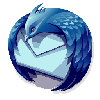
| |
|
| |
| Fundación Mozilla | |
| 2.0.0.6 / 1 de agosto de 2007 | |
| ? / ? | |
| thunderbird | |
| - | |
| Correo electrónico | |
| libre (MPL) | |
| Sí | |
| www.mozilla.com/thunderbird | |
Thunderbird o Mozilla Thunderbird es un cliente de correo electrónico libre multiplataforma, desarrollado por la Fundación Mozilla. Es el sucesor ligero de Mozilla Mail, incluido en la suite de Internet Mozilla (ahora llamada SeaMonkey).
Contenido
Características
- Es compatible con una gran cantidad de extensiones y temas visuales, que añaden funcionalidades y apariencias extra.
- Permite mostrar o bloquear las imágenes de los mensajes.
- Permite usar múltiples cuentas de correo electrónico a la vez.
- Puede importar las configuraciones de otros clientes de correo electrónico.
- Incluye un buscador de mensajes.
- Integra un panel de lectura que permite ver los mensajes sin necesidad de abrirlos, el cual posee tres modos de vista diferentes (Vista clásica, Vista amplia y Vista vertical).
- Trae una interfaz por defecto simple (aunque muy configurable), que hace que rápidamente te acostumbres a él.
Extensiones
- Lightning: extensión oficial de Mozilla, añade la función de calendario al programa, al estilo de los clientes de correo electrónico Microsoft Outlook (en Windows), Evolution (en GNU/Linux) y Kontact (en GNU/Linux).
- Thunderbrowse: Extensión que te permite navegar por Internet desde thunderbird, ideal para esos correos que tienen enlaces a otras paginas.
Instalación
Para tener Thunderbird, instalamos el paquete mozilla-thunderbird de los repositorios oficiales de Ubuntu (se instalara en ingles, leer más abajo los paquetes necesarios para ponerlos al español).
Leer correo que no es POP
No todas las cuentas de correo permiten descargar sus mensajes mediante el protocolo POP3. El más conocido es Lycos, que sólo permiten hacerlo en Windows y previo pago.
Para utilizar estas cuentas en Thunderbird, debemos instalar la extensión WebMail junto con una extensión específica para el servicio de correo a utilizar (Lycos, etc.). Más información y ayuda sobre esta extensión en su sitio web oficial.
Un problema conocido para esta extensión son los puertos. Si se intenta ejecutar con los puertos por defecto, el estado que nos mostrará será Error. Para ello basta cambiar los puertos empezando desde el 2000, por ejemplo, para POP el puerto 2000, para SMTP el puerto 2001 y para IMAP el puerto 2002. Se puede encontrar en Servidor > Puertos.
Usando Thunderbird 2 para servidores POP - SMTP no se requiere modificar los puertos por defecto, salvo para GMail que usa SSL (995 - 587). Para Yahoo!, Hotmail y Lycos se usan los puertos por defecto (110 - 25).
| Para GMail, Hotmail y Yahoo! no es necesario utilizar esta extensión, ya que estos admiten el protocolo POP3. Además, a partir de Thunderbird 2 la configuración de cuentas GMail es automática. |
Idiomas
Por defecto, Thunderbird está en inglés. Para traducirlo a otros idiomas (como el español), debemos instalar los paquetes correspondientes desde los repositorios oficiales.
- Para español de España: thunderbird-locale-es-es
- Para español de Latinoamérica: thunderbird-locale-es-ar.
Configuración manual del idioma
En ciertas ocasiones nos es imposible traducir Thunderbird instalando estos paquetes, con lo que procederemos de la siguiente forma:
- Nos vamos al sitio web de la Fundación Mozilla y descargamos Thunderbird para GNU/Linux en español (si el locale del navegador está en español lo detectará directamente).
- Lo descomprimimos, abrimos una terminal y tipeamos los siguientes comandos:
- Copiamos los archivos del idioma español:
$ sudo cp thunderbird/chrome/es-ES.* /usr/share/mozilla-thunderbird/chrome/
- ATENCION - En Ubuntu 9.04 y con Thunderbird 2.0.0.23 (20090817) la linea anterior no funciona. Debe ser como va a continuacion
- $ sudo cp thunderbird/chrome/es-ES.* /usr/share/thunderbird/chrome
- Nos dirigimos a la carpeta donde se guardan los archivos de idiomas:
$ cd /usr/lib/mozilla-thunderbird/chrome/
- ATENCION - En Ubuntu 9.04 y con Thunderbird 2.0.0.23 (20090817) la linea anterior no funciona. Debe ser como va a continuacion
- $ cd /usr/share/thunderbird/chrome
- Desactivamos el idioma inglés:
$ sudo mv en-US.manifest en-US.manifest.old
- Activamos el idioma español:
$ sudo ln -s ../../../share/mozilla-thunderbird/chrome/es-ES.manifest
Las diferencias entre share y lib son correctas, en share tenemos todo instalado y en lib enlazamos lo que queremos activar.
- 3. Lanzamos el Thunderbird, ahora debería estar en español.
Migrar Thunderbird desde XP
Podemos migrar las configuraciones, los correos, las noticias, complementos, etc. que tengamos configurado en Windows XP para utilizarlo en Ubuntu.
Si no tienes montado el disco de Windows:
En windows vamos a C:\Documents and Settings\[Nombre de usuario]\Datos de programa\Thunderbird\Profiles y copiamos la carpeta que encontremos. Esta será algo parecido a 5vcjydwk.default.
- Copiamos esta carpeta y la pegamos en Ubuntu
$ cp [Carpeta en windows].default /home/[Nombre de usuario]/.thunderbird/
- Editamos el archivo
$ nano /home/[Nombre de usuario]/.mozilla-thunderbird/profiles.ini
- Cambiamos la linea Path=[Nombre actual].default por Path=[Nombre carpeta en Windows].default
Si tienes montado el disco que contiene a windows, puedes simplemente enlazar la carpeta en vez de copiarla (ahorrando espacio): En Ubuntu vas a a la misma carpeta de la explicación anterior, solamente que no es C:\, sino la carpeta donde esté montado windows, y creas un enlace de la carpeta [Nombre].default y lo colocas en /home/[Nombre de usuario]/.thunderbird/. Ahora debes editar el archivo profiles.ini, cambiando el valor de Path, por el que tiene la carpeta enlazada.
Con esto ya tenemos la migración completada
Ver también
Aplicaciones similares
Enlaces externos
- Sitio web oficial de Mozilla.com (en inglés)
- Sitio web oficial de Thunderbird (en inglés)
- Sitio web oficial de Thunderbird (en español)